تبلت شروع نمی شود: دلایل و راه حل ها
وقتی تبلت مورد علاقه شما روشن نمی شود، برای بسیاری از کاربران به یک فاجعه تبدیل می شود. با این حال، شایان ذکر است که در بیشتر موارد تبلت را می توان دوباره زنده کرد و نیازی به ناراحتی فوری، رفتن به مرکز خدمات یا خرید فوری یک ابزار جدید نیست. شما باید آرام باشید، سر خود را تازه کنید و اقداماتی را شروع کنید که به احیای دستگاه در کوتاه ترین زمان ممکن کمک می کند.
خرابی سخت افزار
این نوع خرابی به دلیل خرابی تجهیزات تبلت، به عنوان مثال، به دلیل ضربه فیزیکی روی آن رخ می دهد: سقوط از ارتفاع، برخورد با چیزی یا ریختن آب. همچنین، علت خرابی سخت افزار می تواند آسیب به صفحه نمایش یا حتی بیشتر اوقات - گرم شدن بیش از حد و احتراق برخی از عناصر باشد.
با این حال، در بیشتر موارد، اگر آسیب قابل مشاهده ای وجود نداشته باشد، دلیل روشن نشدن گجت، تخلیه ساده باتری است. از این گذشته، بسیاری از کاربران، به خصوص مبتدیان، به دلایلی فراموش می کنند که باتری دوره کار خود را دارد که پس از آن باید دوباره شارژ شود.
مراحلی که باید برداشته شود
شما نباید بلافاصله تبلت را اجرا کرده و شارژ کنید، ابتدا کلید روشن/خاموش را تا 10-20 ثانیه نگه دارید - این کار به منظور بازنشانی یا به اصطلاح بازنشانی داده هایی که می توانستند ذخیره شده باشند انجام می شود. در بارگذاری سیستم عامل تداخل ایجاد کند.

فقط اکنون شارژر را وصل می کنیم و دوباره 20-30 دقیقه صبر می کنیم تا حداقل 10-20٪ باتری شارژ شود (ما بررسی می کنیم که شارژ روشن است، اگر نه، پس کانکتور معیوب است - ما آن را به مرکز خدمات می رسانیم ).
لطفاً توجه داشته باشید که نیازی نیست تبلت را بلافاصله پس از اتصال به برق روشن کنید - این باعث خرابی های اضافی می شود.
حالا فلش کارت و سیم کارت را در صورت وجود حذف می کنیم و سعی می کنیم تبلت را راه اندازی کنیم. روشن شد، خوشحالیم که با کمی ترس پیاده شدیم. اگر با یک راه اندازی مجدد چرخه ای یا یخ زدن ظاهر لوگو مواجه شدید، به احتمال زیاد مشکل در سیستم عامل است.
خرابی های نرم افزاری
- قرص نیفتاد و غسل نکرد.
- صفحه نمایش آسیبی ندیده است.
- هیچ تراشه یا ترک بر روی بدن پیدا نشد.
ریست کامل
اولین کاری که باید انجام دهید این است که تمام تنظیمات تبلت را به حالت کارخانه برگردانید، طبق آمار در 90 مورد از 100 مورد، مشکل روشن نشدن دستگاه حل می شود. چگونه انجامش بدهیم؟ این بسیار آسان است، شما باید یک ترکیب کلید خاص، به طور خاص برای دستگاه خود بدانید.
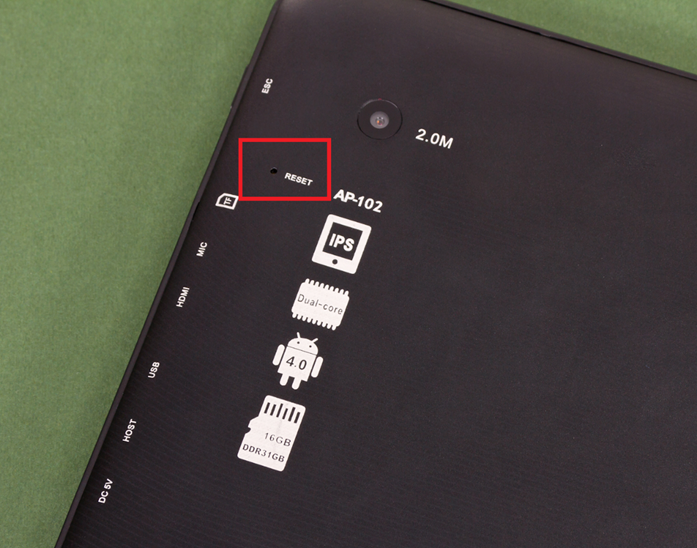
دکمه عملکرد
با این حال، اگر سوراخ کوچکی روی بدنه تبلت شما با کتیبه "Reset" وجود دارد، همانطور که در تصویر بالا نشان داده شده است، سپس با گرفتن یک سوزن یا گیره کاغذ، باید به آرامی دکمه را فشار دهید و آن را برای 15-25 ثانیه نگه دارید. .
لازم است بدانید که پس از انجام این عملیات تمامی داده ها به طور کامل از حافظه دستگاه پاک می شوند.
بسته به مدل، تبلت می لرزد یا صفحه روشن / خاموش می شود. پس از اتمام، تبلت آماده استفاده است.
وارد ریکاوری شوید
در بالا، روشی، به اصطلاح، راه اندازی مجدد سخت در نظر گرفته شد، که اگرچه 100٪ با عملکردهای خود مقابله می کند، توصیه می شود در ناامیدکننده ترین شرایط استفاده شود. بنابراین، بهتر است از مکانیسم های داخلی برای بازیابی عملکرد دستگاه استفاده کنید - این ورودی بازیابی است.

برای ورود به این حالت، مانند مورد اول، باید یک ترکیب کلید خاص را نیز بدانید. رایج ترین گزینه ها عبارتند از:
- قدرت به علاوه افزایش صدا؛
- پاور به علاوه کاهش صدا؛
- روشن و دو کلید صدا؛
- کلید Home، صدا (کم یا بالا) و پاور.
اگر نمی توانید آن را پیدا کنید، باید با انجمن سازنده خود تماس بگیرید، جایی که کاربران با تجربه توصیه های عملی را ارائه می دهند.
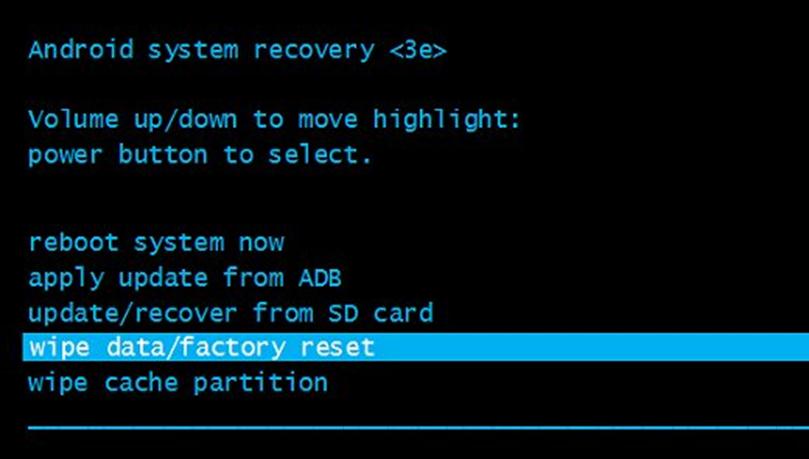
منوی بوت
اگر باز هم موفق به ورود به ریکاوری شدید، با کلیدهای تنظیم صدا، مورد برجسته شده را انتخاب کرده و با دکمه پاور تأیید کنید. منوی زیر ظاهر می شود، جایی که به آیتم Yes می رویم، پس از اتمام، به سادگی تبلت را راه اندازی مجدد کنید - راه اندازی مجدد، در منوی اصلی.
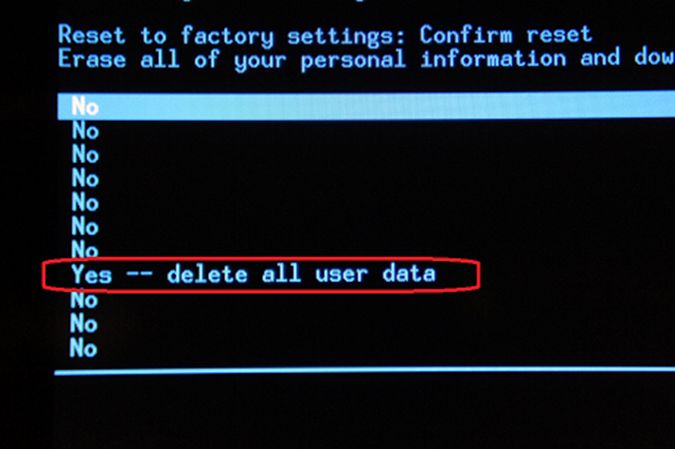
تایید اقدامات
اگر خط شکسته Recovery را نصب کرده باشید، ممکن است منو کمی متفاوت باشد، با این حال، دستورالعمل ها و مراحل از این تغییر نمی کند.
اگر تبلت روشن می شود، اما کمی کند می شود و برخی نقص های نرم افزاری ظاهر می شود، مشکل در برنامه نصب شده قبلی است و باید از طریق حالت ایمن برطرف شود. این روش برای سیستم عامل اندروید 4.1 و بالاتر است: کلید خاموش کردن را نگه دارید، منوی زیر ظاهر می شود، اولین مورد را با انگشت خود نگه دارید - برق را خاموش کنید (فقط آن را نگه دارید).
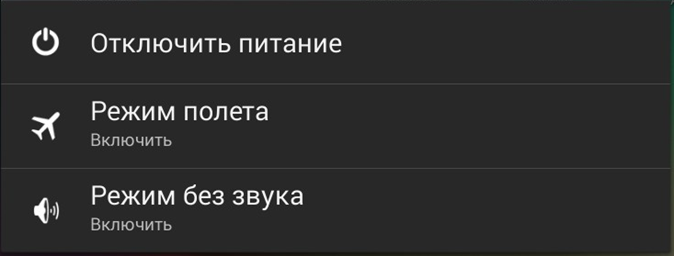
پس از 5-10 ثانیه، پنجره ای برای تغییر حالت ایمن ظاهر می شود، روی - بله کلیک کنید و منتظر بمانید تا تبلت راه اندازی مجدد شود.
این حالت به شما امکان می دهد تا عملکردهای خدماتی را بدون ترمز و اشکال انجام دهید، که در طول عملکرد عادی می تواند توسط یک برنامه متناقض مسدود شود.

پس از بوت شدن سیستم، یک کتیبه مشخص ظاهر می شود، شاید مانند ویندوز در مکان دیگری یا در چهار گوشه به طور همزمان باشد.
اکنون می توانید تمام برنامه های دارای تضاد را بدون از دست دادن اطلاعات شخصی خود حذف کنید. برای بازگشت دوباره به حالت قبلی، کافی است دستگاه را ریستارت کنید. برای وارد شدن به حالت ایمن در سیستم عامل اندروید 4.0، باید:
- ابزار را خاموش کنید؛
- روشن کنید و در مرحله بوت (آرم ظاهر می شود)، کلیدهای ولوم را نگه دارید و نگه دارید تا دستگاه بوت شود.
بازنشانی از طریق تنظیمات
اگر حالت ایمن به حل مشکل کمک نکرد، همچنان باید تنظیمات را به حالت کارخانه بازنشانی کنید، همانطور که در Reset و Recovery بحث شد. اما، از آنجایی که تبلت بوت شده است، می توانید تنظیمات را شروع کرده و از آیتم "بازیابی و بازنشانی" استفاده کنید.
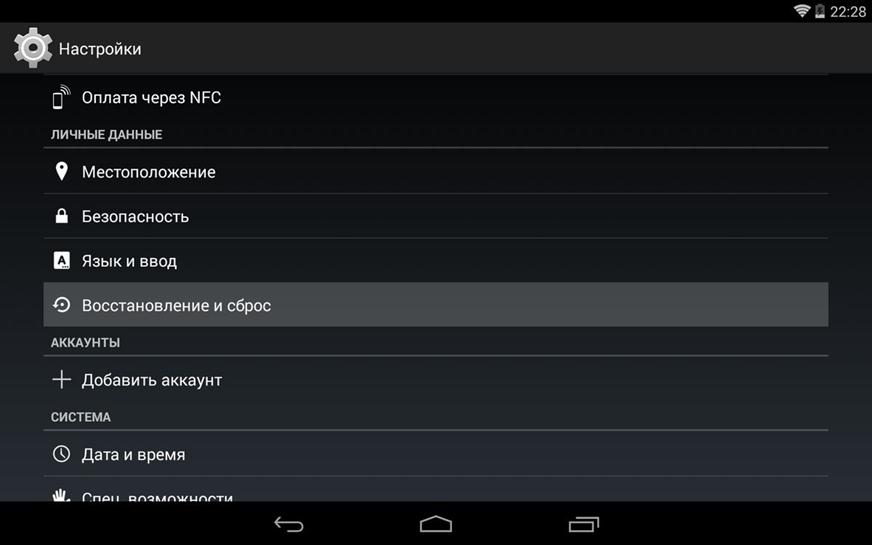
منوی تنظیمات
ما آخرین پارامتر را انتخاب می کنیم - تنظیمات را بازنشانی می کنیم، لیستی از داده ها ظاهر می شود که حذف می شود، در صورت موافقت، سپس روی تنظیم مجدد داده کلیک کنید.
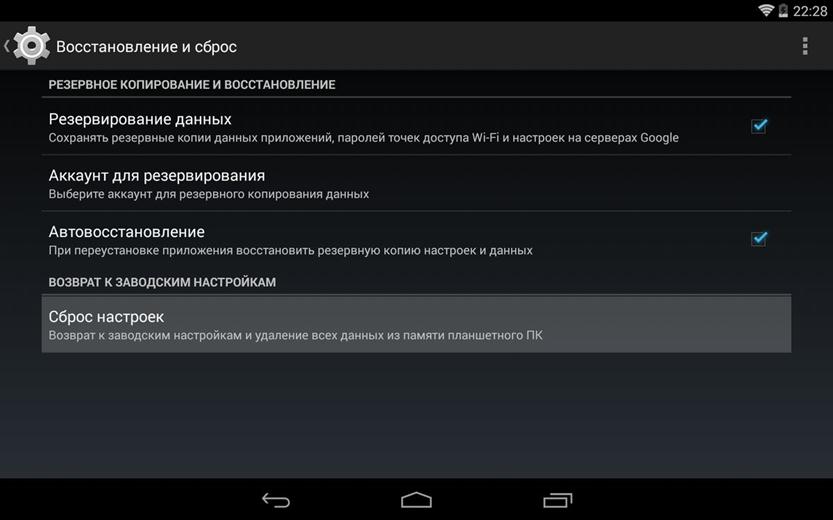
گزینه های اضافی
سیستم یک بار دیگر نیت شما را برای حذف دائمی بررسی می کند، البته ما ادامه می دهیم و روی پاک کردن همه چیز کلیک می کنیم.
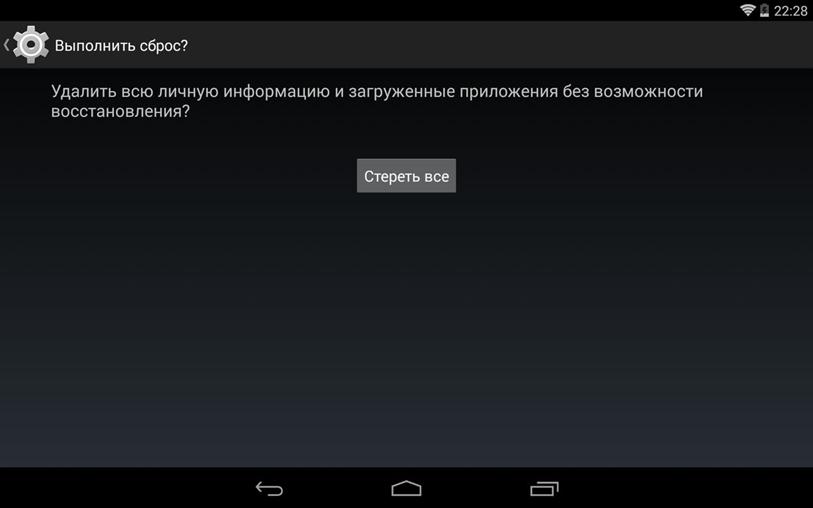
رضایت برای بازنشانی
پس از تکمیل، یک دستگاه کاملاً "تمیز" را دریافت خواهید کرد که آماده کار است.
آخرین فرصت
اگر توصیه های بالا به بازگرداندن عملکرد دستگاه کمک نکرد، به احتمال زیاد سعی کرده اید آن را فلش کنید و در طی این یک مشکل رخ داده است یا تصویر با سیستم عامل متناسب با ابزار شما نیست و موارد دیگر مربوط به این است.
تنها راه برون رفت از این وضعیت فلش کردن تبلت از همان ابتدا و فقط با راهنمایی دقیق یک فرد آگاه است یا بهتر است آن را به نزدیکترین مرکز خدمات رسانی ببرید تا دیگر تکرار نشود.
